Configuración de conexión de red compartida
Nota: Las preferencias de red compartida solo están disponibles en Parallels Desktop para Mac Pro Edition.
Para cambiar la configuración de conexión de red compartida, seleccione la pestaña Red de las preferencias de Parallels Desktop y haga clic en Compartida . Verá la siguiente ventana:
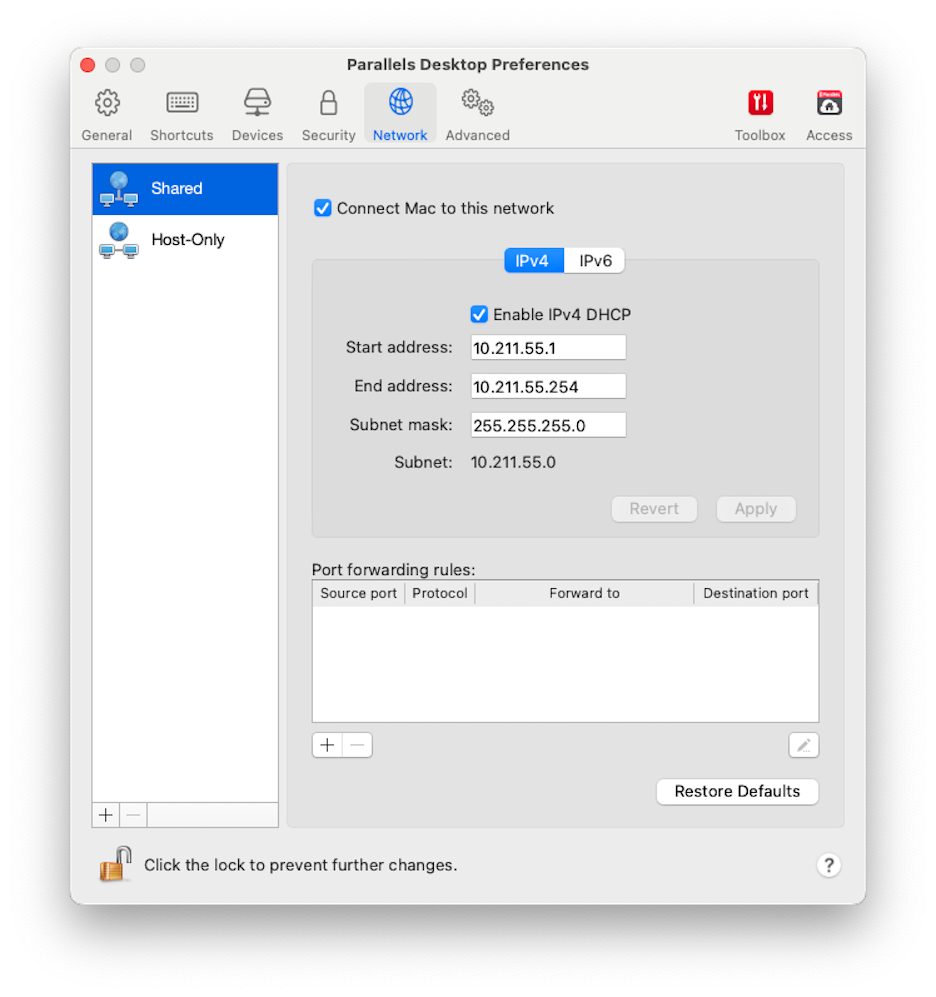
En esta ventana puede realizar los cambios de configuración deseados para los servidores Parallels DHCP para IPv4 e IPv6. Estos servidores, que vienen habilitados de forma predeterminada, asignan automáticamente direcciones IP a sus máquinas virtuales que operen en modo de conexión de red compartida. Para desactivar cualquiera de estos servidores, deseleccione la opción correspondiente.
Si desea más información acerca de la configuración de red compartida, consulte Compartición de parámetros de red entre macOS y Windows .
Redireccionamiento de puerto
Nota: Esta prestación solo está disponible en Parallels Desktop para Mac Pro Edition.
Generalmente, desde equipos externos no se puede acceder a las máquinas virtuales configuradas para operar en modo de conexión de red compartida. La funcionalidad de redireccionamiento de puertos permite a los equipos de la red local y de Internet transferir datos a cualquier máquina virtual que use el modo de conexión de red compartida. Los datos enviados a un puerto determinado de su Mac se redireccionarán a un puerto determinado de su máquina virtual de acuerdo con la regla de reenvío de puertos.
Para añadir una regla de redireccionamiento de puerto:
-
Haga clic en el botón
Añadir
.
 situado debajo de la lista
Reglas de reenvío de puerto
.
situado debajo de la lista
Reglas de reenvío de puerto
.
-
En la ventana emergente, haga lo siguiente:
- En el campo Protocolo , indique el tipo de puerto que desea usar para establecer las conexiones de red. Puede seleccionar entre los tipos de puerto TCP o UDP .
- En el campo Puerto entrante , indique el número del puerto entrante en su Mac.
- En el campo Reenviar a , indique el nombre o la dirección IP de la máquina virtual que desea conectar.
- En el campo Puerto de destino , introduzca el puerto en la máquina virtual al que se transferirán los datos.
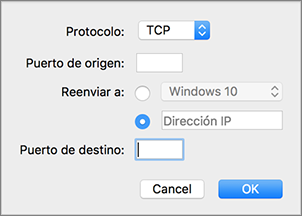
- Haga clic en ACEPTAR para añadir la regla.
Una vez añadida la regla, use la siguiente combinación de dirección IP para conexiones externas a su máquina virtual:
<la dirección IP de su Mac>:<Puerto entrante>
.
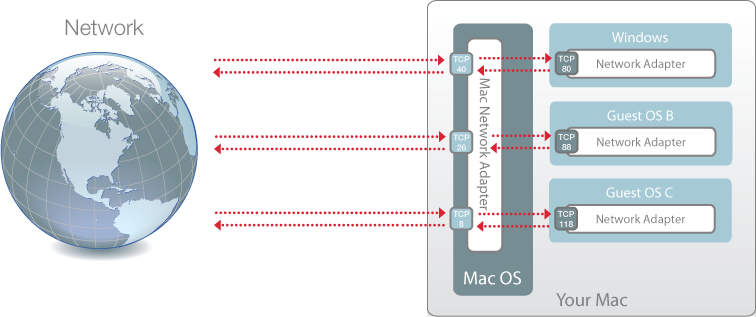
Si desea eliminar una regla de reenvío de puerto, selecciónela en la lista
Reglas de reenvío de puerto
y haga clic en el botón
Editar
,
![]() modifique los parámetros deseados y haga clic en
Aceptar
para aplicarlos.
modifique los parámetros deseados y haga clic en
Aceptar
para aplicarlos.
Si desea eliminar una regla de reenvío de puerto, selecciónela en la lista
Reglas de reenvío de puerto
y haga clic en el botón
Eliminar
![]() .
.
Para restaurar los ajustes por defecto, haga clic en Restaurar valores predeterminados .
|
|
 Contacto
Contacto
|